Saat Anda tidak dapat mengatur printer Ethernet dengan Loyverse POS (Play Market or App Store), kemungkinan besar printer mengalami masalah hardware, atau Anda memiliki masalah terkait jaringan. Kami selalu merekomendasikan pengujian printer untuk masalah hardware sebelum menguji jaringan.
Menguji masalah hardware
Pastikan kertas telah dimasukkan dan tidak ada kertas yang macet.
Periksa koneksi kabel; baik kabel daya dan kabel ethernet dari printer dan router Wi-Fi.
Pastikan lampu indikasi daya printer dan router menyala.
Pastikan printer tidak memiliki lampu berkedip atau lampu Merah, karena hal ini biasanya terjadi ketika terdapat kegagalan fungsi.
Masalah berkaitan dengan Jaringan
1) Periksa apakah perangkat seluler Anda terhubung ke jaringan Wi-Fi yang disediakan oleh router Wi-Fi, colokkan ke printer struk.
Dalam pengaturan pada perangkat seluler Anda, periksa jaringan tempat Anda terhubung.
![]()
Jika tidak terhubung dengan router Wi-Fi Anda, tekan jaringan Wi-Fi Anda untuk menghubungkannya.
2) Selanjutnya, pastikan printer struk dan router berada di jaringan yang sama.
Pada printer struk Anda, Anda perlu mencetak laporan konfigurasi jaringan dengan mengikuti langkah-langkah ini:
- Matikan sakelar daya printer
- Tahan tombol Umpan Balik yang terletak di bagian depan printer
- Sambil terus menahan tombol Umpan Balik, hidupkan sakelar daya
- Lampu akan berkedip selama beberapa detik, dan kemudian satu atau dua halaman akan dicetak dengan laporan konfigurasi
- Anda sekarang dapat melepas tombol Umpan Balik
Anda dapat menemukan alamat IP printer Anda di bagian " Status Parameter IP Saat Ini " (digarisbawahi oleh warna oranye di bawah).
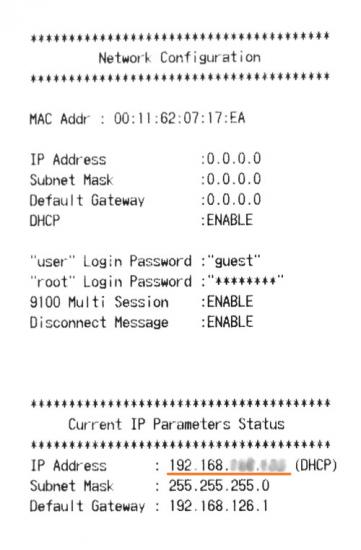
1. Alamat IP printer resi
Kemudian, Anda harus memeriksa alamat IP jaringan router Anda. Dimungkinkan untuk melakukannya di perangkat seluler Anda, terhubung ke Wi-Fi router Anda.
Pada perangkat seluler Android, buka Pengaturan, dan di menu ‘Tentang perangkat’, tekan Status dan periksa line alamat IP.
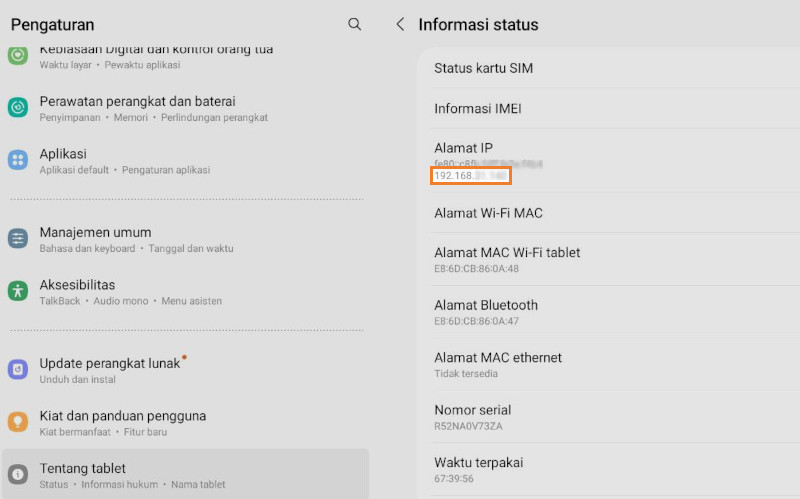
2. Alamat IP router Anda
Di perangkat seluler Apple (i-Phone) buka Pengaturan dan cukup tekan koneksi Wi-Fi aktif Anda.
3. Alamat IP router Anda
Bandingkan dua alamat IP: printer struk dan router.
Kedua dari tiga kelompok angka pertama harus sama. Jika tidak, itu berarti kedua perangkat berada di jaringan yang berbeda.
Anda harus mengubah alamat IP baik di printer struk atau di router Anda. Cara melakukannya, lihat pada panduan manual pengguna perangkat ini atau hubungi administrator jaringan Anda.
4 kelompok nomor harus berbeda.
Catatan: Loyverse POS berkomunikasi dengan printer struk Ethernet melalui port 9100. Jika printer Anda telah diatur ke port lain, ubah pengaturan printer ke port 9100. Lihat panduan manual pengguna printer untuk informasi tentang cara melakukan ini.